Как обновить и заменить SSD в MacBook Air

Искусственный интеллект поможет тебе заработать!
MacBook Air на самом деле не считается расширяемым или обновляемым, но оказывается, что, приложив немного усилий и терпения, вы можете самостоятельно заменить SSD на MacBook Air. Замена SSD на MacBook Air может позволить вам резко увеличить размер хранилища Mac и часто может также повысить производительность, и хотя это факультативные причины для обновления жесткого диска SSD устройства, другой распространенной причиной, по которой требуется замена SSD-диска, является из-за полного отказа привода. Этот последний сценарий привел меня к замене SSD на этой конкретной модели MacBook Air для друга, но независимо от причины обновления или замены SSD, это действительно не так сложно сделать, и процесс остается таким же.
Программы для Windows, мобильные приложения, игры - ВСЁ БЕСПЛАТНО, в нашем закрытом телеграмм канале - Подписывайтесь:)
Если вы собираетесь заменить SSD на MacBook Air по какой-либо причине, вам понадобится несколько вещей; новый сменный SSD-накопитель, совместимый с Mac, набор специальных отверток, по крайней мере, два или три отдельных небольших ящика для временного хранения винтов и немного терпения. Кроме того, это не особо сложно, даже если потребуется разобрать Mac и собрать его снова. На таких сайтах, как iFixIt, есть много отличных подробных руководств, которые проходят через весь процесс, и мы дадим ссылки на некоторые из них ниже.
Имейте в виду, что это действительно применимо только к компьютерам Mac, на которые не распространяется гарантийное обслуживание, и для тех, кому удобно использовать свое оборудование. Замена оборудования может привести к аннулированию гарантии на новый Mac, поэтому, если Mac находится на гарантии, просто отнесите его в службу поддержки Apple или в Apple Store, и они могут справиться со всем этим.
Шаг 1. Проверка совместимости сменного твердотельного накопителя с MacBook Air
Первый шаг – убедиться, что новый твердотельный накопитель совместим с моделью MacBook Air. Обычно это зависит от года выпуска самого MacBook Air, поэтому очень важно знать, к какому году относится компьютер. Вы можете узнать модель и год выпуска любого Mac, перейдя в меню Apple и выбрав «Об этом Mac», где на обзорном экране вы увидите что-то вроде «MacBook Air (13 дюймов, начало 2012 г.)» или подобное. .
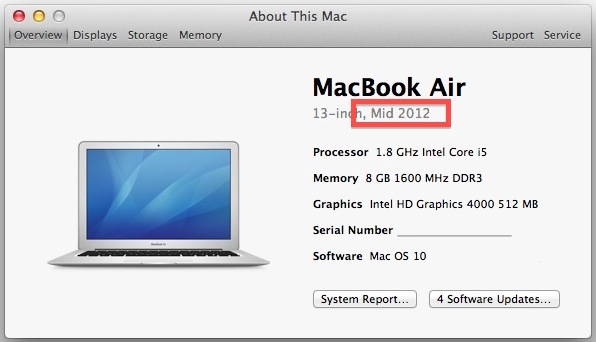
Узнав точную модель и год выпуска компьютера, вы можете найти совместимый SSD-накопитель на сайте реселлера, например Amazon.
Для целей этой статьи предположим, что MacBook Air – это модель 2012 года.
Шаг 2. Выбор комплекта обновления / комплекта для SSD на замену
Есть много марок и типов сменных SSD-накопителей на выбор, вы можете изучить это, если хотите, или, если у вас есть предпочтительный бренд, тогда воспользуйтесь этим. Мой выбор для этого проекта был этот комплект обновления Transcend 240GB SSD. Мне нравится опция Transcend по нескольким причинам; у него хорошая цена, он очень быстрый, он имеет высокую оценку, предлагает хорошую гарантию и поставляется с полным комплектом обновления, который включает в себя корпус для старого SSD, а также необходимые отвертки для выполнения работы. Комплект обновления Transcend SSD – это, по сути, универсальное решение, а это означает, что вам не нужно покупать отвертки самостоятельно (и да, другие бренды предлагают аналогичные пакетные решения, Transcend просто оказался лучшим решением, когда Я покупал этот сменный диск для MacBook)
И да, вы можете купить другой совместимый SSD, которого тоже нет в комплекте, просто убедитесь, что вы приобретите соответствующие отвертки Pentalobe и обеспечить совместимость с диском и Mac. Все зависит от вас.
Шаг 3. Создайте резервную копию Mac
Перед заменой или попыткой замены SSD-диска необходимо сделать резервную копию Mac. Я рекомендую как минимум настроить резервное копирование Time Machine на Mac, и некоторым более продвинутым пользователям нравится делать это в дополнение к использованию инструментов SuperDuper или Carbon Copy Cloner для непосредственного клонирования диска.
Единственное исключение – если диск полностью мертв или отсутствует, и тогда, очевидно, нечего создавать резервные копии.
![]()
Не пропускайте резервное копирование, если вы не сделаете резервную копию, вам не на что будет восстанавливать Mac, а на заменяющем диске не будет ваших данных. Это не то, что вам нужно. Использование Time Machine также дает возможность выполнить чистую установку (El Capitan или чего-то еще) на заменяющем SSD, а затем восстановить Mac из резервной копии Time Machine после установки.
Не пропускайте резервное копирование Mac. Шутки в сторону.
Шаг 4. Обновление и замена твердотельного накопителя MacBook Air
А теперь самое интересное. открыть Mac и заменить старый SSD на новый SSD. Приобретите какие-нибудь контейнеры или противень для кексов, чтобы у вас было где хранить винты, помня, что есть винты разных размеров, длины и типов, с которыми вы можете столкнуться. Мне нравится упорядочивать свои по размеру и общему расположению, откуда они выходят из Mac.
Эта часть процесса является наиболее технической. Пользователи, которые имеют большой опыт работы с электроникой, вероятно, будут чувствовать себя комфортно самостоятельно, но почти все остальные захотят ознакомиться с каким-то руководством, в котором подробно описан процесс. Вместо того, чтобы изобретать велосипед, мы рекомендуем следовать подробным руководствам по iFixIt, поскольку они хорошо объяснены, подробны и подробны.
В основном вы отключаете Mac от источника питания, откручиваете нижнюю панель и снимаете ее, отсоединяете внутреннюю батарею, а затем заменяете SSD. Если вы следуете руководству iFixIt, они оценивают сложность замены MacBook Air SSD как «умеренную», но я уверен, что любой, у кого есть терпение и способность следовать инструкциям, может выполнить работу довольно легко, даже если он относительно новичок. .
Я настоятельно рекомендую следовать подробному описанию вышеупомянутого руководства iFixIt, но вот основные шаги, если вам интересно, во что вы ввязываетесь:
1 – Удалил винты с нижней части MacBook Air (винты временно хранятся в маленьких ящиках над Mac)

2 – Отключите внутреннюю батарею – не забудьте об этом (и не забудьте снова подключить, когда закончите)

3 – Снимите стандартный SSD-накопитель (он удерживается другим винтом)

4 – Установите новый SSD-накопитель, вверните его, затем снова подключите внутреннюю батарею.

5 – Установите нижнюю крышку и закрутите, готово!
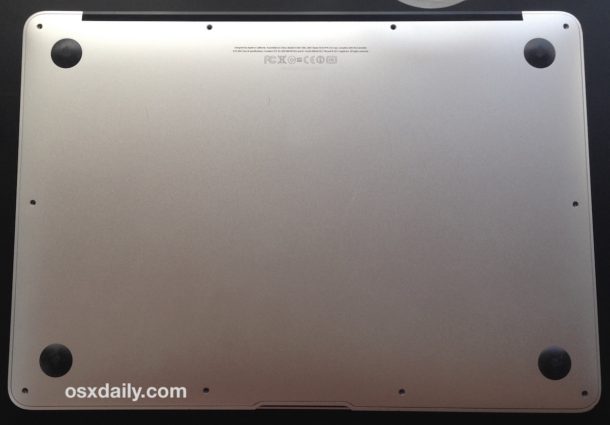
Как только все снова будет запечатано, вы готовы к работе. Теперь перейдем к программной части.
Шаг 5: переустановка Mac OS X и восстановление данных
По общему признанию, я делаю вещи в этом руководстве немного иначе, чем некоторые другие технические специалисты; в основном то, что я вставил пустой SSD-диск в Mac, который затем потребовал установки и восстановления ОС, а не сначала клонировал диски. Заблаговременное клонирование диска часто является лучшим подходом, но в данном конкретном случае это было невозможно, потому что внутренний стандартный SSD полностью отказал (знак вопроса при загрузке, подтвержден с помощью Apple Hardware Test), что означает, что клонировать нечего. . К счастью, была недавняя резервная копия Time Machine, поэтому я выбрал подход установки и восстановления.
Если вы хотите пойти по пути клонирования, Копировальный клонер и Супер-пупер оба превосходны и выполняют свою работу.
В любом случае, в этом сценарии я сделал два шага; выполните чистую установку программного обеспечения Mac OS X с помощью загрузочного USB-флеш-накопителя, а затем выполните восстановление из Time Machine во время установки. Это сработало отлично. Мы уже обсуждали эти темы раньше, поэтому, если вы хотите пойти по этому конкретному маршруту (обычно это необходимо, если исходный SSD вышел из строя), обратитесь к следующим подробным пошаговым руководствам:
Имейте в виду, что если вы восстанавливаете Mac из резервной копии Time Machine, вы можете начать этот процесс сразу после чистой установки Mac OS X во время процесса установки.
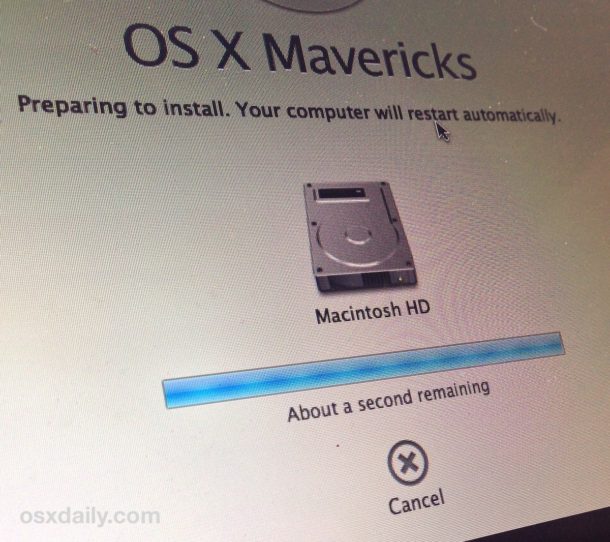
(Быстрое примечание: вы также можете попытаться восстановить Mac SSD напрямую из Time Machine, но это означает, что вам обычно приходится заново создавать раздел восстановления вручную, и вы можете столкнуться с ошибками раздела EFI, которых можно избежать, если вы просто заранее выполните прямую чистую установку системного программного обеспечения Mac OS X).
После того, как Mac OS X и данные были восстановлены на диске, Mac готов к работе с новым блестящим SSD! Наслаждайтесь!

Есть ли опыт замены или обновления Mac SSD? Поделитесь своим опытом или идеями в комментариях ниже.
Программы для Windows, мобильные приложения, игры - ВСЁ БЕСПЛАТНО, в нашем закрытом телеграмм канале - Подписывайтесь:)



